—
Hoje, vamos contar algumas dicas de segurança do Windows. Com essas 10 etapas, você poderá configurar a segurança da sua conta do Windows. Além disso, você será o verdadeiro proprietário de seus dados pessoais e privacidade. A tecnologia é uma coisa maravilhosa que vem melhorando a vida das pessoas há séculos. Além disso, facilitou nosso dia a dia. Para isso, permitindo-nos fazer coisas que até agora eram impossíveis. É inegável como a internet mudou nossas vidas e nos conectou com pessoas ao redor do mundo. No entanto, também tem suas desvantagens.
Avanços recentes na tecnologia reduziram nossa privacidade a um nível que nunca alcançamos antes. De fato, não precisamos mais ser uma estrela famosa para fazer nossa privacidade valer muito dinheiro. Muitos dos serviços e ferramentas que usamos diariamente estão coletando nossos dados pessoais sem que tenhamos conhecimento disso. Em troca, eles visam facilitar nossas vidas.
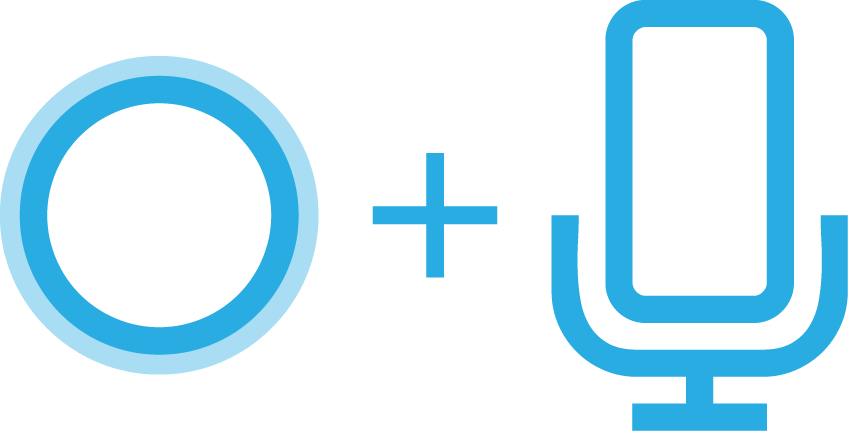
Aqui estão 10 etapas essenciais no Windows para ser o verdadeiro proprietário de seus dados. Eles também o ajudarão a saber quem quer saber onde você está ou quais páginas você visita. Inclusive, para evitar isso, eles te espionam pela câmera do computador.
Diga não à instalação rápida do Windows 10.
Seja Windows 10 ou um aplicativo, geralmente procuramos a opção mais rápida na qual temos que fazer tão pouco quanto possível. De fato, as empresas estão oferecendo cada vez mais opções para os usuários se desvincularem desses processos enfadonhos. O ruim é que quanto mais nos desvinculamos do processo de configuração e instalação, mais poder damos para as empresas fazerem o que quiserem com nossa privacidade. Por mais tedioso que seja, é melhor você mesmo cuidar disso.
—
Ao instalar o Windows 10, certifique-se de escolher as configurações personalizadas para monitorar cada uma das permissões concedidas ao sistema. Em seguida, vá para as configurações de privacidade. Para chegar a esta seção, você só precisa pressionar a tecla Windows e a tecla I ao mesmo tempo. Lá, você poderá configurar a privacidade do Windows 10 ao seu gosto. No entanto, você não poderá acessar a configuração do restante dos aplicativos, terá que ir um por um.
Esqueça a Cortana
Assistentes virtuais são muito úteis em facilitando nossa vida. No entanto, para nos conhecer e ser realmente úteis, devemos dar-lhes acesso a toda uma gama de dados pessoais. Se você trabalha em um computador, pode não estar interessado em que a Cortana tenha acesso à sua empresa ou dados bancários. Mesmo que no final você não se importe e deixe que ela trabalhe com essas informações, pelo menos recomendamos que você dê uma olhada em tudo o que ela sabe ou quer saber sobre você.
Na seção de configurações da Cortana , você pode deletar todos os dados que este assistente tem sobre você. Também é possível selecionar aqueles em particular que parecem muito privados.
Desative sua localização
Assim como os telefones celulares, o Windows 10 rastreia automaticamente sua localização o tempo todo e a salva informações por cerca de 24 horas. O que é pior, ele o usa para compartilhá-lo com qualquer aplicativo de terceiros que você baixou. Mais uma vez, na seção de configurações de privacidade, você pode desativar o rastreamento de sua localização. Por outro lado, você também pode ativá-lo caso precise ocasionalmente. Além disso, é recomendável revisar as configurações de cada um dos aplicativos instalados em seu computador. É melhor estar ciente de quais estão tentando saber onde você está. Sempre modifique esta opção,Sempre modifique esta opção, é uma das melhores dicas de segurança do Windows.
Bloquear rastreamento de anúncios
Você está navegando em várias lojas online em busca de um novo smartphone. Ou você está simplesmente fofocando sobre hotéis para descobrir quanto custaria para você fazer uma viagem de fim de semana. Se por acaso você acessar o Facebook ou conferir as notícias em uma mídia online, verá centenas de anúncios sobre o que está procurando.
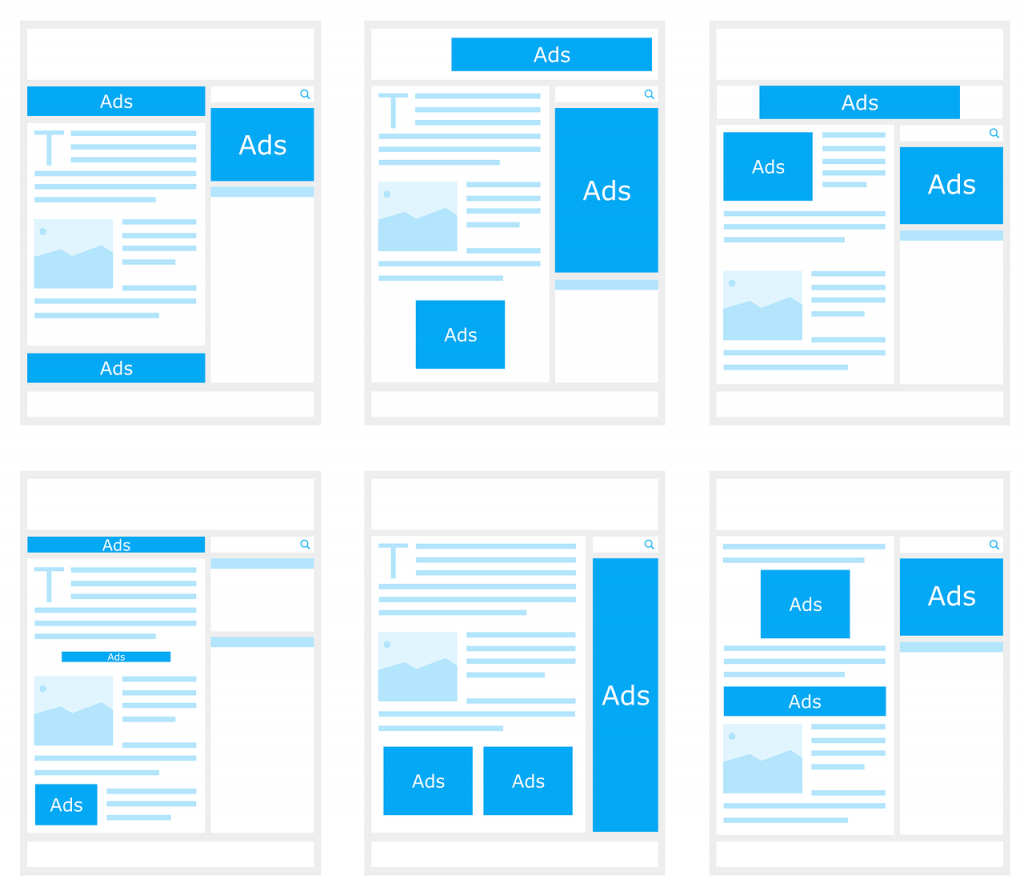
Isso é rastreamento de anúncios e é uma dor. No entanto, o bom é que você pode bloqueá-lo. Evidentemente, por padrão, o Windows 10 os habilita. Obviamente, é ótimo para as empresas saberem no que você está pensando em gastar seu dinheiro. Nas configurações de privacidade, você encontrará uma seção onde pode desativar a opção Permitir que aplicativos usem minha ID de publicidade.
Não permitir que ninguém acesse sua câmera.
Certamente você’Já vi filmes em que hackers se dedicam a controlar as câmeras dos laptops de outras pessoas para espionar uma garota ou seu inimigo. Bem, deixe-me dizer-lhe que isso não é apenas ficção. Bem, é uma possibilidade muito real e os especialistas alertam como é fácil fazer isso. Portanto, é mais do que aconselhável bloquear a câmera. Além disso, ative-o apenas quando for usá-lo para uma conferência familiar ou videochamada, por exemplo.
Desabilite o acesso ao microfone
Se bloquearmos a câmera, como não bloquear o microfone? É verdade que, se você deseja dar instruções à Cortana, precisa dela. No entanto, se você decidiu silenciá-lo completamente, também deve fazer o mesmo com o microfone.
Quem pode ver as informações da sua conta?
Outro dos dados que fornecemos para Windows e que ele compartilha com outras pessoas são os dados da conta, como nome, e-mail. Se formos à seção Informações da conta, veremos que muitos dos aplicativos que usamos têm acesso a esses dados. Personalizar esta seção da configuração nunca é demais. Além de compartilhar o mínimo de dados possível com aplicativos que, de outra forma, não precisam deles em muitos casos. Ok, muito para esta parte das melhores dicas de segurança do Windows. Tchau!